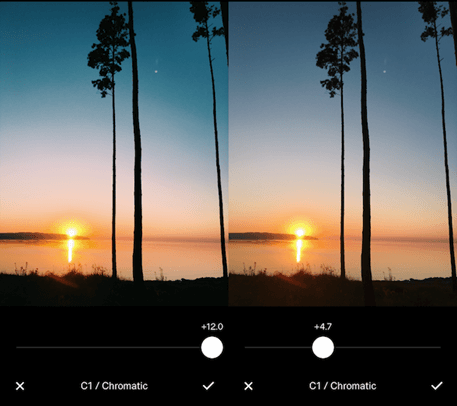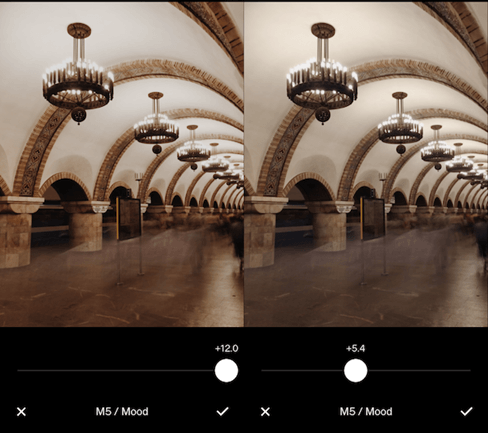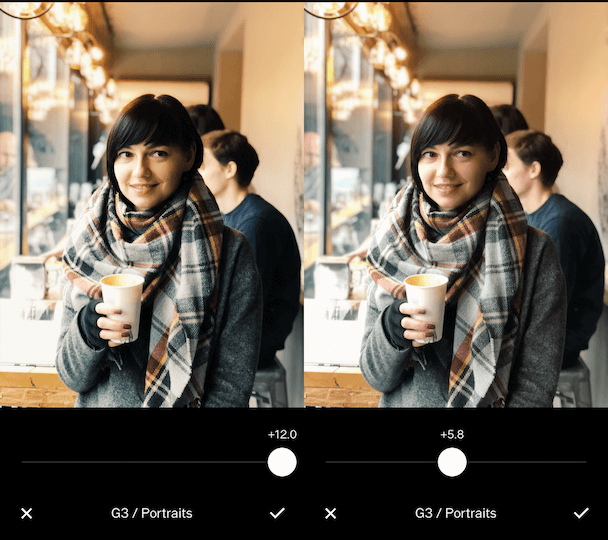Хочете зробити все, щоб ваша гра в соцмережах була повною? Тоді вам обов’язково потрібно спробувати фільтри VSCO!
Якщо ви ще не чули про VSCO , це одна з найпопулярніших і добре розроблених програм для редагування фотографій для мобільних пристроїв. Хоча частини його звучать подібно до Instagram, це набагато більш потужний інструмент. Він працює надзвичайно добре, щоб ваші фотографії виглядали надзвичайно, і додає професійний відтінок за допомогою попередніх налаштувань та ефектів.
Нещодавно ми обговорювали 12 улюблених додатків для використання в Instagram і VSCO, які вважаються одними з найкращих інструментів для редагування, оскільки він найпростіший у використанні та має безліч розширених функцій.
Отже, без зайвих розмов, давайте дізнаємося, як використовувати фільтри VSCO для створення красивих фотографій?
Починаємо
Навіть якщо ви ніколи раніше не користувалися фоторедактором, використання попередніх налаштувань VSCO надзвичайно швидко та весело. Перегляньте посібник, щоб розпочати роботу з найкращими фільтрами та ефектами VSCO.
КРОК 1. Установіть VSCO: Photo & Video Editor на свій Android або iPhone . Створіть безкоштовний обліковий запис, щоб продовжити використання VSCO.
КРОК 2. Вам буде показано невелику шкалу часу з п’ятьма значками.
Справа наліво:
VSCO X (щоб отримати доступ до платної версії)
Профіль (ваш канал VSCO)
Studio (для редагування VSCO)
Відкрийте для себе (щоб вивчити фотографії, додані спільнотою VSCO, ви можете додатково налаштувати їх для своєї колекції.)
VSCO Feed (щоб переглянути зображення, якими поділилися ваші підписники).
КРОК 3. Щоб почати редагувати фотографії, спочатку вам потрібно імпортувати зображення в програму. Для цього перейдіть до Студії (середній значок) і торкніться значка (+).
КРОК 4. Виберіть фотографії, які потрібно відредагувати, і натисніть кнопку Імпорт, щоб продовжити. Після додавання зображень натисніть кнопку «Редагувати фотографію».
КРОК 5. Тепер є два способи редагування зображень.
Або використовуйте фільтри VSCO одним дотиком, щоб повністю змінити вигляд і настрій доданих зображень, або редагуйте VSCO вручну за допомогою безлічі інструментів.
КРОК 6. Щоб використовувати фільтри VSCO, натисніть кнопку Фільтр (білий квадрат), розташовану в нижньому лівому куті.
КРОК 7. Кожен фільтр створено для створення іншого вигляду та створення унікального настрою для зображення. Ви навіть можете налаштувати експозицію, торкнувшись активного фільтра. Використовуйте повзунок, щоб налаштувати силу ефекту. Після завершення торкніться галочки.
КРОК 8. Ви можете застосувати декілька редагування VSCO за допомогою красивих фільтрів та ефектів.
Закінчивши редагування, спробуйте порівняти зображення до і після. Для цього просто натисніть і утримуйте зображення, щоб побачити оригінал (невідредагована версія), і відпустіть палець, щоб повернутися до відредагованого зображення.
Отримайте більше фільтрів VSCO
Безкоштовна версія VSCO пропонує базовий набір фільтрів та ефектів, щоб ви могли почати. Але якщо ви хочете отримати доступ до всієї їхньої колекції 150+ фільтрів VSCO, вам потрібно буде підписатися на VSCO X. Платна версія доступна за 19,99 доларів США на рік, але вона цілком вартує ціни за те, що вона пропонує. З підпискою VSCO X ви також можете користуватися додатковими інструментами для редагування фотографій
Спробуйте найкращі фільтри VSCO
Ось п’ять найкращих улюблених фільтрів VSCO усіх часів, які варто спробувати, щоб створити привабливі та привабливі дописи для Instagram та інших соціальних мереж.
1. C1 (Найкращий фільтр VSCO для зйомок ландшафту, міського пейзажу та природи)
Найкраще підходить для додавання прекрасних пастельних кольорів до ваших зображень. Він додає чудові рожеві відблиски з блакитними тінями. Він навіть додає необхідну насиченість, яскравість і контраст до вашої фотографії для ідеальних знімків.
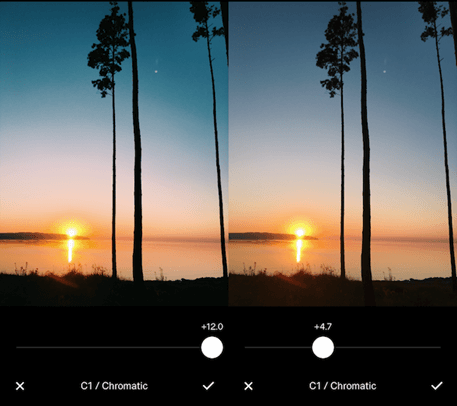
2. B1 (Фільтр, який потрібно спробувати для любителів чорно-білого)
Надайте своїм фотографіям чудовий ефект старовинної школи за допомогою фільтра B1. Він просто підкреслює деталі в тінях і додає м’який контраст, щоб зберегти достатню кількість світла та темряви у ваших знімках. Фільтр найкраще приміряти на пейзажі, вуличні сцени та макрозйомки.
3. M5 (Чудовий фільтр для портретів і вуличних фотографій)
Щоб додати яскраві тони іржі та теплоти по всьому зображенню, перегляньте фільтр M5 VSCO. Він створює приємні відтінки шкіри та надає вашим фотографіям старовинне відчуття.
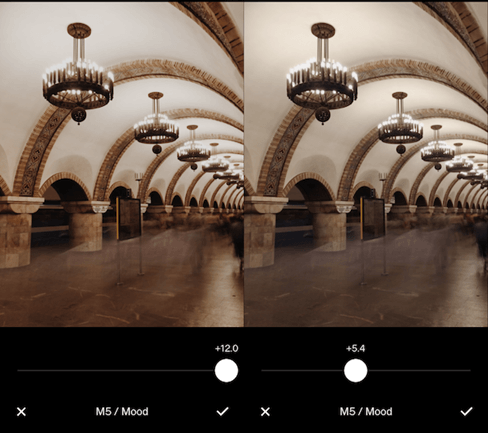
4. G3 (Чудовий фільтр для покращення тону шкіри)
Хоча більшість редагування VSCO чудово підійдуть для покращення вашого портрета, але G3 VSCO Filter розроблений, щоб досягти успіху у відділі. Він додає необхідну контрастність, різкість, тепло разом з меншою кількістю яскравих елементів, щоб створити ідеальний портрет.
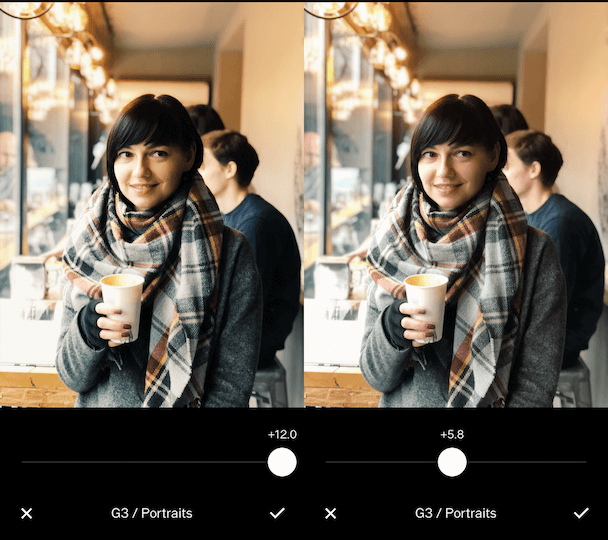
5. F2 (Ідеальний фільтр VSCO для квіткових, хмарних пляжів)
За допомогою цього фільтра ви можете відтворити недоекспоновані кадри плівки. Він додасть вашій фотографії ніжності та настрою, відмивши її з ефектом приглушеного синього. Хоча фільтр трохи тихий, він, безсумнівно, надає вашим зображенням різкий вигляд.
Корекція зображень за допомогою VSCO
На додаток до попередніх налаштувань, програма для редагування фотографій VSCO також пропонує стандартний набір інструментів корекції, таких як контраст, різкість, експозиція тощо. Щоб запустити інструменти корекції на VSCO:
КРОК 1. Додайте зображення на вкладці Studio та торкніться значка повзунка (Редагувати свою фотографію), як ви робили тоді, щоб увійти на вкладку VSCO Filters.
КРОК 2- Почніть налаштовувати експозицію, контраст, різкість, чіткість, насиченість, тон, баланс білого, тон шкіри, віньєтку, зернистість, вицвітання, розділений тон тощо.
КРОК 3. Ви навіть можете обрізати та випрямити зображення прямо з набору інструментів.
Деякі з цих інструментів і функцій для редагування були б вам знайомі, якщо ви коли-небудь використовували будь-який інший інструмент для редагування фотографій.
Опублікуйте свої редагування VSCO
Після того, як ви закінчите редагувати та відшліфувати свої зображення, ви можете опублікувати зображення та поділитися ним із спільнотою VSCO. Просто натисніть кнопку Опублікувати поруч із кнопкою Зберегти у верхньому правому куті екрана. Ви навіть можете додати відповідні підписи та хештеги до свого зображення, щоб охопити ширшу аудиторію.
Нижня лінія
Не соромтеся бути авантюрними та розважатися, щоб продовжити свою творчість. Спробуйте найкращі фільтри VSCO і виділіть свій канал Instagram з натовпу!
ПОВ'ЯЗАНІ СТАТТІ: